Майнкрафт не подключается по локальной сети. Как играть по локальной сети в Minecraft
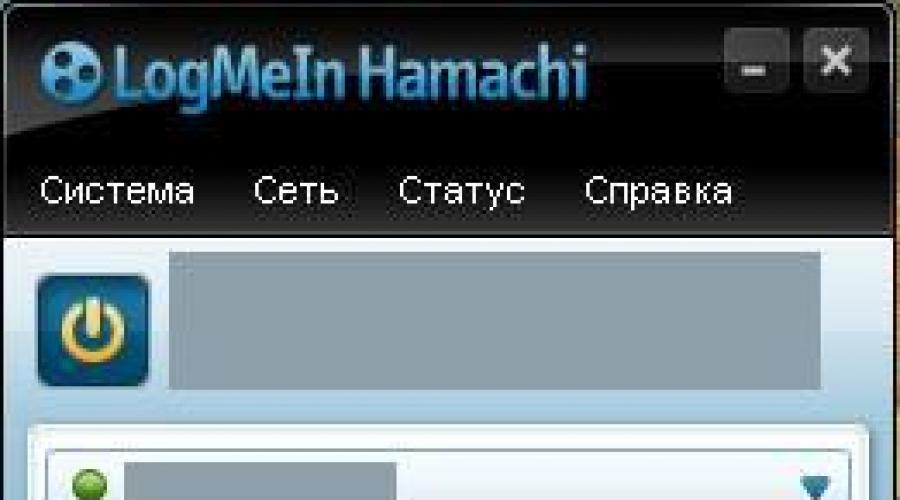
Читайте также
Minecraft - это популярная инди-игра, разработанная на языке Java всего лишь одним программистом. Несмотря на ужасную графику и полное отсутствие детализации, проект возымел огромный успех, а сам продукт оказался одним из самых популярных в мире. На протяжении нескольких лет компания развивает игру, модернизирует и совершенствует для своих пользователей. Но разобраться в интерфейсе приложения не так легко и просто, поэтому возникает вопрос: «Как подключиться к сетевой игре в ?».
Для выполнения этой задачи один из Ваших друзей или знакомых должен создать отдельный мир, в котором планируется прохождение игры и дальнейшее создание или развитие собственной деревни. Обязательно удостоверьтесь в том, что его интернет-провайдер работает стабильно, а мощности компьютера, в частности оперативной памяти, хватит на поддержку нескольких игроков, в противном случае не исключены падения сервера или вылета из открытого мира.
Дальше Вам необходимо собрать всех игроков в одной сети. С этой задачей справляются второстепенные программы, лидером которых является Hamachi - легкая и приятная в освоении утилита для сети. Оказавшись в одной сетевой группе, у Вас есть возможность прямого подключения к любому пользователю, открывшему мир.

Последний шаг в этой инструкции - прямое подключение. Создатель мира должен открыть игру для остальных пользователей, с помощью настроек в главном меню: Настройки - Опции - Открыть для сети . В чате появится соответствующая строка об успешной операции, а также код порта, к которому необходимо подключиться.
В это время игроки должны зайти в меню - мультиплеер - прямое подключение . В появившейся строке нужно ввести IP-адрес создателя (отображается в Hamachi) и через двоеточие прописать нужный порт. Можно наслаждаться игрой!

Примечание: время от времени у игроков возникают сложности с подключением. Одна из самых распространенных ошибок - игра не найдена. Чтобы избавиться от неприятного сообщения, создателю игры нужно зайти в настройки игры (файл server.properties ) и изменить значения в строке online-mode с «true» на «false» - это поможет отключить проверку подлинности игрового клиента.
Вроде бы все по сети играют, заходишь на сервер, и играешь себе. Но что делать, если в сингле особо бегать неохота, и с кем попало - тоже. Вот с друзьями бы, или, хотя бы, с одним. Но для этого нужно сделать свой сервер. Можно и по локалке бегать, если вдвоём-втроём. В общем, варианты есть. С момента, как в Майнкрафте появилась функция мультиплеера, в основном, именно так народ и играл. Это потом уже полноценные серверы начали создавать. Помимо того, не на все серверы можно попасть, если игра не куплена. Более того, если за клиентскую часть игры официально надо платить, то серверная изначально в свободном доступе, то есть если машинка тянет, а ещё лучше, если есть отдельный компьютер, куда можно сервер поставить, то можно запустить и полноценный «взрослый» сервер бесплатно, и не нарушая никаких законов. Для того чтобы играть в Майнкрафт в сети бесплатно, и без регистрации, придётся делать свой сервер. Вот несколько случаев решения.
Как играть по сети в Майнкрафт. Создание локальной сети
Локальная сеть будет удобна, если мы хотим поиграть с одним-двумя друзьями. Чем больше народу мы собираемся пускать в свои игры, тем дальше мы уходим от локальной сети , и тем ближе подбираемся к полноценному серверу. Локальную сеть можно создать:
- Физически, имея два компьютера в одной комнате или здании, сетевой кабель между ними, Wi-fi или через маршрутизатор.
- Программно, и компьютеры тогда могут находиться в разных городах, странах и так далее… Такая локальная сеть создаётся с помощью VPN, туннелирования и прочих страшных штук. Для наших целей существует довольно удобная программка - Hamachi, которая управляется с туннелями самостоятельно. Главное, чтобы у всех участников была одна и та же версия хамачи.
Физическая локальная сеть
Для неё нужно установить соединение компьютеров в обход интернет. Если оба ваших компьютера имеют один и тот же источник доступа в интернет (одна и та же сеть Wi-Fi, кабельное соединение с одним роутером и т.д.), то велика вероятность, то физически они уже находятся в одной локальной сети, или в рамках одного «сетевого узла». В таком случае дополнительная настройка , чаще всего, не нужна, за раздачу IP-адресов отвечает тот самый маршрутизатор. В случае, если два компьютера подключаются непосредственно друг к другу, может потребоваться настройка IP-адресов вручную.
После этого можно запускать Майнкрафт, создавать сетевую игру, и начинать играть. Игрокам нужно будет просто найти сервер в локальной сети. Единственный минус - это высокая нагрузка на раздающий компьютер, или мобильное устройство. Да, имея соответствующие версии Майнкрафт, можно играть и через смартфон, и через планшетник, только сервер отнимает много ресурсов. Для решения этой проблемы сервером лучше назначить компьютер, который не участвует в игре.
Логическая локальная сеть
Пошагово разберёмся, что нужно делать, чтобы сыграть по сети в майнкрафт через хамачи. Для этого:
- Первым делом, надо скачать хамачи. Ссылка на официальный сайт.
- Скачав одну и ту же версию на все компьютеры, устанавливаем её.
- На одном из компьютеров, желательно, том, который будет сервером Майнкрафт, создаём соединение в хамачи. Вводим название сети и пароль для подключения к сети других участников.
- На других компьютерах теперь можно подключиться к созданной сети, введя соответствующие название и пароль.
- Теперь, когда соединение установлено, на основном компьютере можно запускать Minecraft и создавать мир. После создания открываем мир для сети. Запоминаем порт, который будет указан в чате при открытии мира по сети.
- Участники, запустив Майнкрафт, копируют IP-адрес основного компьютера (IPV4 - в хамачи его легко скопировать), выбирают в Minecraft «прямое подключение» к серверу и в поле «Адрес сервера» вставляют этот IP, а после него, без пробелов «:» и номер порта. После этого нажимают кнопку «Подключиться» и попадают на сервер.
Создание сервера для Майнкрафт
Если вы хотите, чтобы в игре могли участвовать 5-10 человек, то удобнее будет уже сделать нормальный сервер.
Для того чтобы его сделать, надо
- Сначала скачать серверную часть с сайта https://minecraft.net/ru/download/server.
- Скачанный файл размещаем в отдельной папке, которая будет одновременно корнем каталога сервера. Запускаем файл и даём распаковаться файлам, необходимым для работы сервера.
- Сервер готов к работе. Для его настроек нужно будет вносить изменения в файл server.properties. В нём много параметров, но прежде всего пригодятся gamemode , который позволяет установить режим игры по умолчанию, white-list, который позволит обеспечить доступ только определённым игрокам, и max-build-height, прежде всего - для ограничения нагрузки на сервер.
Стоит отметить, что файлы, находящиеся в работе, подвержены изменению, а внесённые вами изменения вступают в силу только после перезагрузки сервера. Поэтому правильнее будет редактировать настройки сервера, когда он выключен.
Как играть по сети в Майнкрафт. Подключение к своему серверу в Майнкрафт
Если мы всё-таки хотим подключиться к своему серверу с того же компьютера, на котором он запущен, то нам нужно запустить Майнкрафт клиент, и при подключении к серверу в качестве IP указать localhost или 127.0.0.1. Порт по умолчанию обычно стоит 25565.
Для подключения к своему серверу через интернет лучше иметь на нём статичный IP, иначе почти при каждом переподключении придётся вводить новый адрес. Для определения IP адреса сервера (куда подключаться-то?) проще всего воспользоваться онлайн-сервисом, таким, как http://2ip.ru. «Имя вашего компьютера», состоящее из четырёх серий цифр - это и есть ваш IP-адрес. Порт для Майнкрафт всё тот же - 25565.
Если сервер подключается к Интернет опосредовано, через роутер, маршрутизатор, то этот порт может быть на роутере закрыт. В этом случае лучшим решением будет открыть или «пробросить» этот порт на роутере. Открытие порта на маршрутизаторе требует доступа к нему через его веб-интерфейс, а иногда и скачивания дополнительного ПО.
В самом простом случае вы сможете зайти в веб интерфейс роутера, использовав настройки, указанные на его корпусе. IP-адрес может меняться, а при входе в сам веб-интерфейс почти всегда срабатывает комбинация логин: admin и пароль: password.
В зависимости от модели роутера версии его прошивки функция «проброса» может называться NAT или Port Forwarding. Найдя соответствующий пункт меню, следует заполнить поля стартового и конечного портов нужным значением (в нашем случае 25565), а в поле IP-адреса указать адрес компьютера, который у нас используется в качестве сервера. Настройка портов производится для протоколов TCP и UDP. После такой операции сервер должен быть доступен пользователям через интернет.
Для того, чтобы сервер с большой посещаемостью стабильно работал, его необходимо администрировать, но это уже отдельная тема. Стабильные сервера обычно делаются не на Windows, а на Linux, а эта операционка имеет много своих особенностей. Помимо этого, для поддержания интереса публики потребуются дополнительные моды, скрипты. Это всё будет отнимать время и силы, и на описание самого процесса администрирования уйдёт не одна статья.
Видео, как играть по сети в Майнкрафт на смартфонах и планшетах:
Этот парень смог, и у тоже вас получится.
Приветствую друзья, наконец дошли руки написать статью "Как играть в Майнкрафт по сети с друзьями". Довольно таки интересный вопрос, с которым сталкивается почти каждый игрок вселенной Майнкрафта. Поэтому я вам расскажу несколько самых легких способов поиграть с другом. Все наши ниже приведенные способы являются бесплатными! Как играть в Майнкрафт онлайн бесплатно .
И так поехали:
Вложение:
- Каждый способ действует в лицензионной версии Майнкрафта так и в пиратской.
- Каждый способ работает на всех версиях игры включая ранние (1.0.1, 1.1, 1.2.5, 1.3.1, 1.3.2, 1.4.2, 1.4.6, 1.4.7, 1.5, 1.5.2, 1.6, 1.6.2, 1.6.4, 1.7, 1.7.2, 1.7.5, 1.7.4, 1.7.10, 1.8, 1.8.1, 1.8.8, 1.8.9, 1.8.7).
- Более 5 рабочих способов для онлайн игры с друзьями в Minecraft
Как играть в Майнкрафт с другом используя хамачи
Для начала нужно скачать Хамачи на все игровые ПК которые будут использоваться для игры по сети. Далее нужно чтобы у всех игроков были одинаковые версии игры Майнкрафт .
С помощью хамачи мы будем создавать виртуальный сервер, на котором можно будет играть с друзьями. Для того кто создает сервер, нужно сделать :
- Открыть(создать) новую комнату в Hamachi.
- В поле IP-сервера ничего не писать(оставить пустым).
- Запустить сервер.
- Отправить полученный Айпи-Адрес друзьям с которыми вы будете играть.
Для тех кто подключается:
- Зайти в ту же комнату с сервером(который создавал 1 игрок).
- Подключиться по предоставленному IP-адресу от создателя комнаты.
- Примечание: чтобы играть по сети у всех игроков должны быть одинаковые версии Майнкрафт.
Как играть в Майнкрафт с другом по локальной сети
Этот способ подойдет для тех у кого отсутствует интернет. Для этого соответственно нужен Ethernet кабель(подключите их между ПК).
На Windows 7:
- Заходим в меню пуск - Панель управление - Центр управления сетями и - Изменение параметров адаптера(в левой колонке).
- Находим локальное соединение и нажимая на правую кнопку мыши выбираем "Свойства".
- В открывшемся окне снимаем галочку с "интернет протокол 6 (TCP/IPv6)".
- Ниже вы увидите "интернет протокол 4 (TCP/IPv4" - нажимаем свойство.
- Ставим галочку на: Использовать следующий IP adres и прописываем следующие данные:
Ip-адрес: 192.168.0.1
Маска подсети: 255.255.255.0
Основной шлюз: 192.168.0.2
- Далее ставим галочку и на: Использовать следующие DNS сервера и прописываем:
Предпочитаемый DNS-сервер: 192.168.0.2
Нажимаем на кнопку - OK. Готово! Закончили ребята.
Как играть в Майнкрафт с другом по сети
Более легкий способ не требующий никаких программ.
- Открываем Minecraft.
- Создаем новый мир и выбираем в меню(ESC) - "открыть для сети".
- Выбираем все те настройки которые вы выбирали при создании мира.
- Нажимаем на: "Открыть мир для сети" и в чате вы сможете увидеть не полный адрес вашего мира.
- Далее нужно узнать свой IP адрес и вместо нулей прописать IP:Port.
- Порт уже мы видели в чате, он был такого вида:0.0.0.0:51259(последние 5 цифр у всех разные).
- После чего вместо Нулей прописываем IP адрес и даем другу. Должно получиться примерно так: 95.56.216.145:51259.
Как играть в Майнкрафт с другом на сервере
Ну думаю один из самых . Чтобы поиграть с другом по сети выберите с нашего мониторинга серверов Майнкрафт любой свободный сервер или тот сервер который вам больше всего по душе и можно играть и с другом и с другими игроками. Ну или выбрать один любой свободный(менее популярный) сервер и расположиться там с другом.
Еще один способ:
Играть в Майнкрафт с друзьями онлайн
В этой статье описывается процесс игры по сети с другом, через hamachi (через LAN), если вас интересует другая информация, например, о том, как играть в Minecraft онлайн на многопользовательских серверах, то прочитайте одну из соответствующих статей:
(в мультиплеере, на сервере)
(как играть, что делать)
Итак, самый простой способ игры майнкрафт вдвоём с другом - это использование программы Hamachi. С этой программой у вас не возникнет проблем с открытием портов, то есть не нужны какие-то сисадминские умения. Программа бесплатная, вы можете скачать её тут - . Скачайте и установите её на обоих компьютерах.
1-й игрок
1. Запустите программу Hamachi на первом компьютере, включите её:

2. Создайте сеть. Введите любое имя, пароль, подтвердите пароль:

3. Войдите в Minecraft, запустите игру в одиночном режиме. В игре нажмите клавиши «Escape» на клавиатуре - «Открыть для сети» - «Открыть мир для сети».

Запомните порт, который выдала вам игра через чат - «Локальный сервер работает на порте …». Этот порт нам нужно передать второму игроку, но прежде он должен получить IP-адрес.
2-й игрок
4. Запустите программу Hamachi на втором компьютере, нажмите «Сеть - Подключиться к существующей сети», введите название и пароль сети, которые первый игрок создал на шаге 2.

4. Скопируйте адрес IPV4 и вставьте в блокнот, после адреса без пробела ставим двоеточие (:) и добавляем номер порта, который нам дал 1-й игрок после завершения 3-го пункта, например, получится такой адрес: 25.71.185.70:54454

5. Заходим в Minecraft, «Сетевая игра» - «Прямое подключение» и вводим IP:Порт.
Видео
Если у вас всё равно возникли затруднения, то вы можете поиграть на, их адрес вы найдёте на странице сервера, а. Здесь вам нужно только скопировать готовый адрес сервера вашей версии и уже можно приступить к игре.
Как играть по сети в Майнкрафт?


Minecraft - это своеобразная виртуальная "песочница", в которой вы можете сражаться с монстрами, осваивать ремесла и изготавливать предметы, а также создавать целые собственные миры. Игровое комьюнити "Майнкрафта" - одно из крупнейших в мире. Многие называют эту игру настоящей революцией в отрасли инди-игр. Игра не имеет никаких официальных руководств, чем еще больше заслужила уважение поклонников. В данной статье мы расскажем вам лишь о базовых шагах, которые непременно делает любой пользователь в этой игре, и о том, как играть по сети в "Майнкрафт".
Настройка игры
Начинающим пользователям следует первым делать выполнить следующие шаги:
- Настройте режим игры и опции. Когда вы впервые включаете Minecraft, вам в первую очередь нужно решить, как вы хотите играть: в одиночную игру или по сети. Многопользовательская игра, в которой несколько игроков играют одновременно на серверах, доступна только для платных аккаунтов.
- Кроме того, вам нужно будет выставить основные настройки, которые включают среди всего прочего уровень сложности и настройку звука.
- В игре существует четыре уровня сложности: survival, creative, adventure и hardcore. Уровень сложности в основном влияет на то, могут ли монстры или «мобы» появляться ночью или из-под земли. Кроме того, на сложном уровне вас также ожидает встреча с зомби, которые могут разрушить деревянные двери и убить персонажа.
- В режиме многопользовательской игры вам не обязательно создавать свой мир. Вы можете присоединиться к чьей-либо игре. Для того чтобы выбрать многопользовательский сервер, вам необходимо зайти на веб-сайт игры, например, на PlanetMinecraft . После того как вы выбрали сервер, на котором собираетесь начать освоение земель, можно приступать к настройкам сетевой игры.
Включение многопользовательского режима
Для того чтобы начать играть в "Майнкрафт" по сети, вам необходимо сделать следующее:
- Запустить игру.
- Нажать кнопку Edit в правом верхнем углу.
- Нажать External.
- Ввести название выбранного вами сервера, ip-адрес и номер порта.
- Нажать кнопку Add Server.
- Иногда серверу не удается запустить игру с первого раза. Если игра не загрузилась, повторите попытку еще раз.
Едва ли не главное в игре - это выжить в первую ночь. Вся игра построена на цикличности дня и ночи. Ваша задача - успеть построить себе убежище до захода солнца, пока не появились чудовища, готовые убить персонажа. Далее каждый сам выбирает свой стиль игры, выстраивает особые стратегии и определяет план действий. Кто-то делает упор на строительство и собирание различных ценных артефактов, кто-то предпочитает акцентировать внимание на вооружении. Данная игра особенно хороша тем, что не имеет какого-то линейного сюжета и четких правил игры. Каждый может найти в ней что-то для себя.
Всем привет! Сегодня мы расскажем вам как играть в Minecraft по сети с друзьями. Сложного в этом ничего нет, потребуется потратить всего лишь несколько минут. На этой странице мы предоставим несколько способов, которые позволят вам поиграть с другом по сети. Играть по сети могут все, вне зависимости от того пиратка у вас или лицензионный лаунчер. Единственное что важно - у вас с другом должна быть одна и та же версия игры.
Как играть в Minecraft по сети с помощью Хамачи
- Установите на своём ПК Hamachi;
- Запустите его;
- Создайте новую сеть;
- "Идентификатор сети" - записываете любое название;
- "Пароль" - устанавливайте любой.
- Нажмите "Создать".
- Откройте вкладку "Система", далее "Параметры" (Пример заполнения);
- "Локальный UDP-адрес" - установите значение "1337"
- "Локальный TCP-адрес" - "7777"
- "Использовать прокси-сервер" - "Нет"
- Нажимаем "ОК";
- После чего нужно будет отключить Брандмауэр Windows
- Дальше идёт настройка сети, для удобства рекомендуем посмотреть .
Простой способ игры с другом по сети:
- Запустите игру Minecraft;
- Создайте мир или включите существующий;
- Во время игры нажмите "ESC";
- Найдите вкладку "Открыть мир для сети";
- В чате появится сообщение "Локальный сервер запущен на 0.0.0.0:51259"
- Вам нужно узнать свой IP адрес на ;
- И заменить четыре нуля на то что у вас получилось (Пример: 176.59.196.107:51259);
- Даём этот IP адрес с портом своему другу.
Последние цифры ":51259" могут отличаться, вам необходимо оставить свои и изменить только нули. На этом наша инструкция подошла к концу. Надеемся что она была полезной для вас и вы смогли поиграть с другом по сети в Minecraft.
Видео инструкция к Hamachi
Minecraft – представляет из себя увлекательную песочницу, в которой есть возможность построить города. Но, какой интересной не была бы игра играть одному довольно скучно. Чтобы Майнкрафт не потерял своих поклонников, было продумано подключение к серверу , таким образом, несколько игроков смогут общаться между собой и вести игру.
Как подключиться
Для начала нужно загрузить на свой компьютер и поставить клиент с Майнкрафтом. Затем следует найти в Internet адрес сервера для игры. И последний шаг – запустить игру, после чего открыть сетевую игру и добавить выбранный ранее адрес сервера.

Что нужно знать для игры
Игроки, которые будут играть на серверах России, первым делом, необходимо загрузить русификатор. Тогда в чате игры и на досках объявлений появится возможность писать кириллицей. Установить русификатор следует в папку с именем minecraft.jar. Однако предварительно необходимо отправить в корзину META-INF.
Не забывайте, что разные серверы диктуют свои правила. Как только Вы первый раз зайдете на сервер попытайтесь сделать новый блок или преодолеть небольшую дистанцию в одну из сторон – если действия прошли, значит на этом сервере регистрация не нужна. В противном случае, следует кликнуть на заглавную английскую «Т», после чего набрать \»/register pas\». Если не получается, тогда необходимо ввести \»/register pas pas\»). Pas здесь – пароль. Его вы можете поменять на более удобный. Теперь в каждом случае захода на сервер следует нажимать на заглавную «Т», и набирать \»/login pas\».
Подключаем игру по локальной сети
Шаг первый
Следует загрузить сервер Minecraft server
Шаг второй
Скаченный сервер нужно отправить в пустую папку, после чего запустить. Если на вашем компьютере установлена windows vista, тогда открывайте сервер от имени администратора.
Шаг третий
Перед Вами выскочит окно, в котором пойдут строчки или начнет что-то загружаться. Ничего не делайте, просто подождите, как только компьютер завершит загрузку, закройте окно.

Шаг четвертый
В папке, в которой был запущен сервер необходимо открыть новый фаил server.properties. Запускать следует при помощи блокнота. В нем необходимо найти строку online-mode=true и изменить ее на online-mode=false . Затем откройте ops и введите свой ник.
Шаг пятый
Время открыть сервер и загрузить майнкрафт. Теперь выберете сетевую игру и в строке для ip адреса localhost. Если вы все сделали верно, тогда будет работать.
Шаг шестой
С этого момента вы можете позвать друзей на свой собственный сервер. Им для подключения понадобится только ваш ip адрес. Его следует ввести в строке, в которую вы вводили localhost. Узнать собственный ip адрес можно на страничке 2ip.ru.
Шаг седьмой
Если появились проблемы и у друзей нет возможности зайти к вам, откройте 25565 порт.
Наверное, все, кто играет в Майнкрафт, хоть раз хотели поиграть вместе с другом в сетевую игру. Легче всего можно было играть через телефон, так как нужно было только раздать Wi-Fi, а другому игроку к нему подключится. А вот если кто-то хотел играть через компьютер в Майнкрафт по сети, то, наверняка, сталкивался с трудностями.
Как играть в Майнкрафт с другом по сети?
Есть несколько способов поиграть:
- Играть на одном сервере;
- Играть в своем мире, скачав Хамачи;
- Играть с друзьями по Wi-Fi на телефоне.
Эти способы подходят для любых версий Майнкрафт, так что не волнуйтесь, если у Вас более старая или новая версия.
Способ первый: игра по IP
Для онлайн игры, просто договаритесь с другом или друзьями, на каком сервере будете играть. Далее вводите ip-адрес сервера, авторизуетесь и можете спокойно играть по сети все вместе.
Способ второй: игра через Hamachi
Скачиваете программу Hamachi на компьютер, она доступна бесплатно. После – запустите и зарегистрируйтесь.
После регистрации, у Вас появится следующее окошко:



После того, как Вы создали сеть, запустите Майнкрафт, затем создайте новый мир или выберете существующий. После того, как Вы зашли на сервер, откройте его для сети (для этого поставьте игру на паузу и нажмите на «Открыть для сети»). В чате будет написан порт локальной сети.

Больше Вам ничего делать не придется. Ваш друг должен сначала подключится в Хамачи к вашей сети, написав название и пароль. Потом скопировать ваш ip адрес и вставить его в адресную строку. Потом без пробела поставить двоеточие и порт локальной сети (это те цифры, которые были показаны у вас). Должно приблизительно также как на скриншоте.

